În acest tutorial vei învăța cum să animezi un telefon 3D în After Effects, astfel încât să se miște viu în spațiu. Vom lucra în compoziția finală și vom anima atât poziția, cât și rotația modelului de telefon. Scopul este de a crea o impresie generală atractivă care să îmbunătățească compoziția ta 3D și să o facă mai dinamică și mai interesantă.
Cele mai importante concluzii
- Animarea obiectelor 3D în After Effects
- Utilizarea camerelor pentru vedere pe perspectivă
- Ajustarea parametrilor de transformare cum ar fi poziția și rotația
- Principiile ajustării culorilor pentru îmbunătățirea impresiei vizuale
Ghid pas-cu-pas
Pentru a anima compoziția ta de telefon 3D în spațiu, urmează următorii pași:
Pentru a începe, activează camera în componența ta de model 3D. Vizualizează modelul din diverse perspective pentru a te asigura că este pregătit pentru animare. Poți ajusta camera pentru a obține o vizualizare atractivă a modelului de telefon.
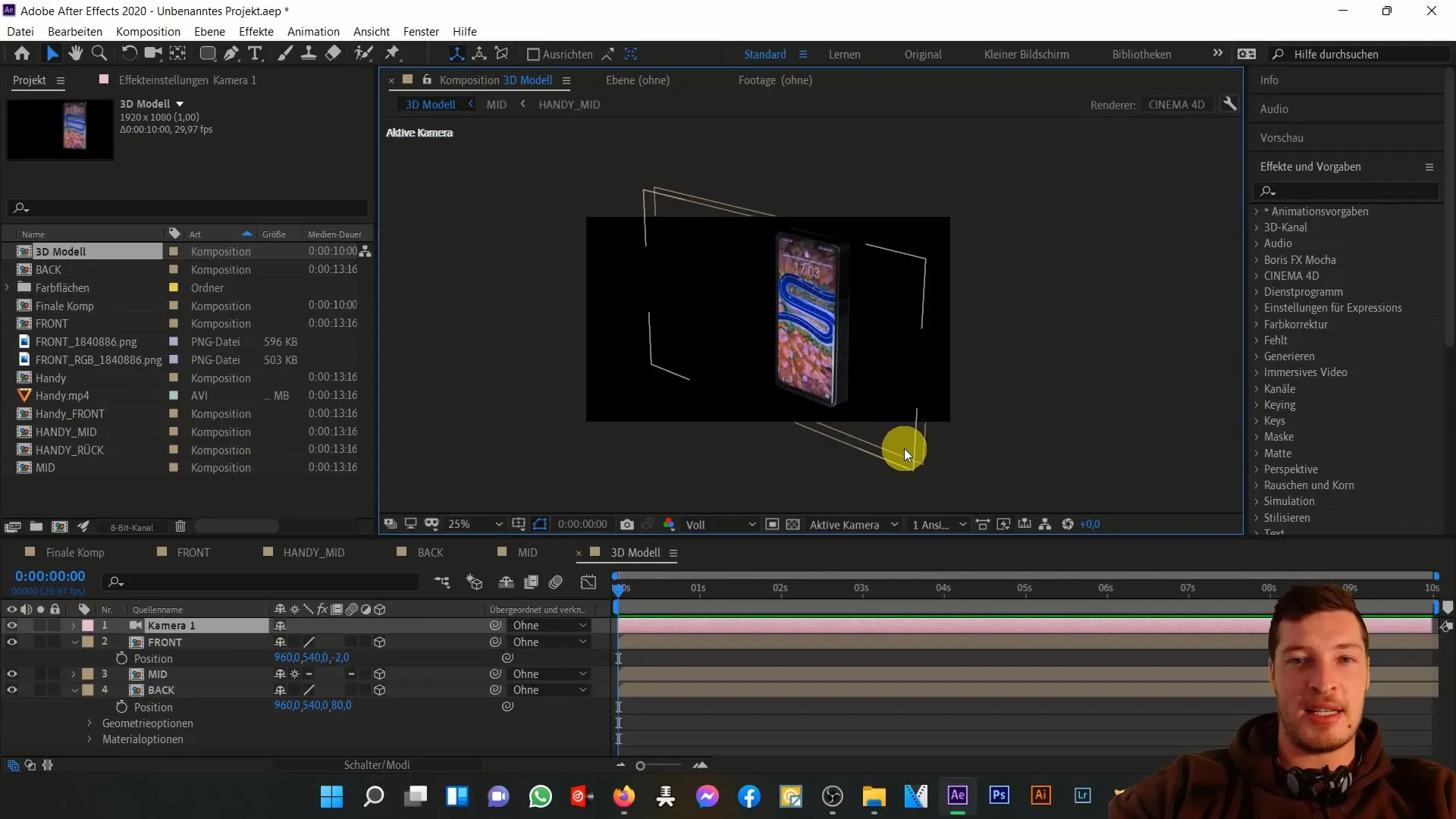
Acum treci la compoziția finală. Importă aici modelul tău 3D. Asigură-te că rezoluția este setată corect. Alege Full HD pentru a afișa modelul optim.
Activează din nou planul 3D și adaugă o cameră. Vei observa că planurile 3D sunt mereu cu o adâncime de 1. Pentru a schimba acest aspect, deschide setările de transformare pentru a activa parametrii pe axa Z.
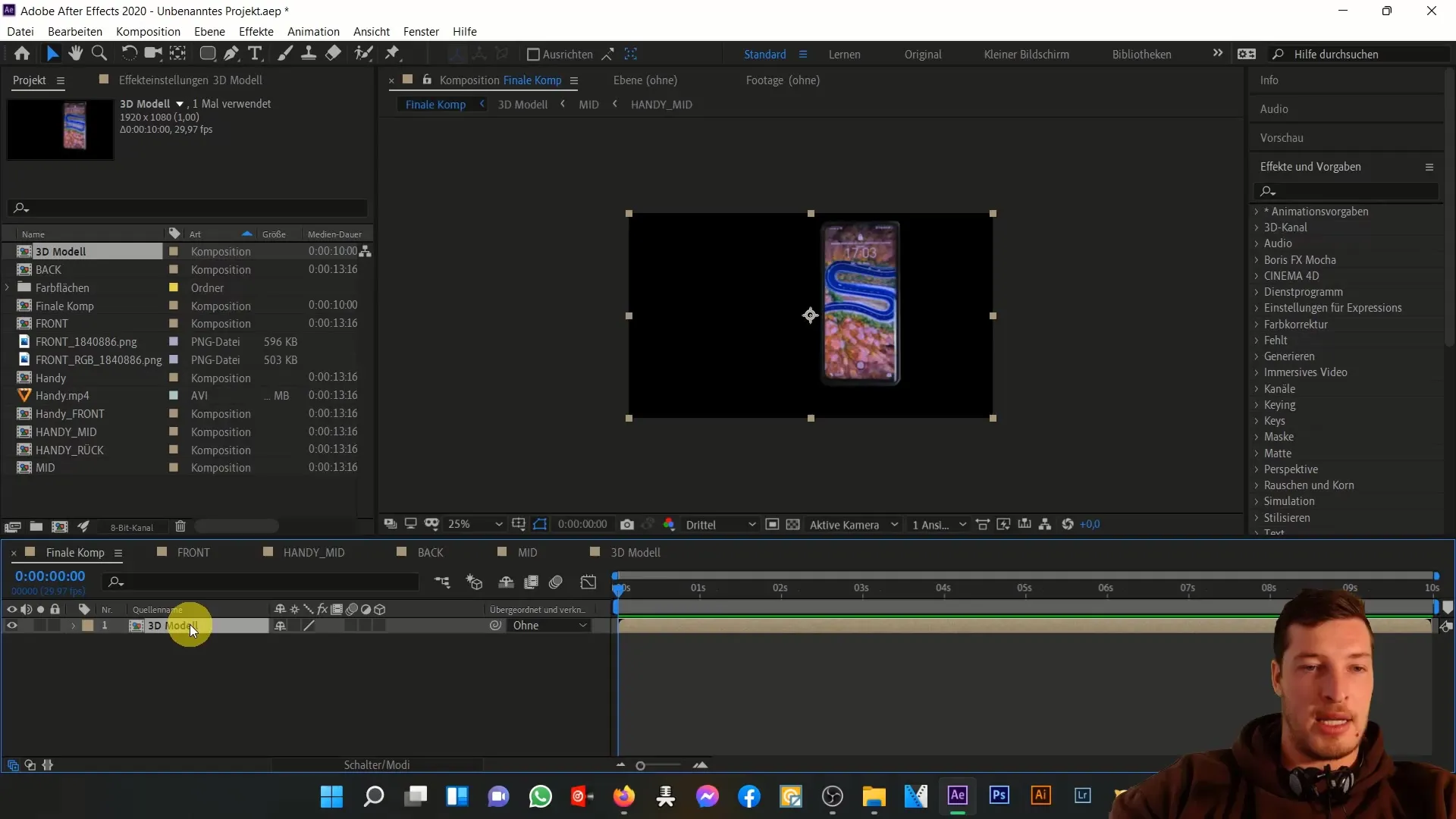
Repetă acest pas pentru a crește adâncimea telefonului în spațiu 3D, astfel încât să iasă în evidență în zona Z și să obții un model 3D realist.
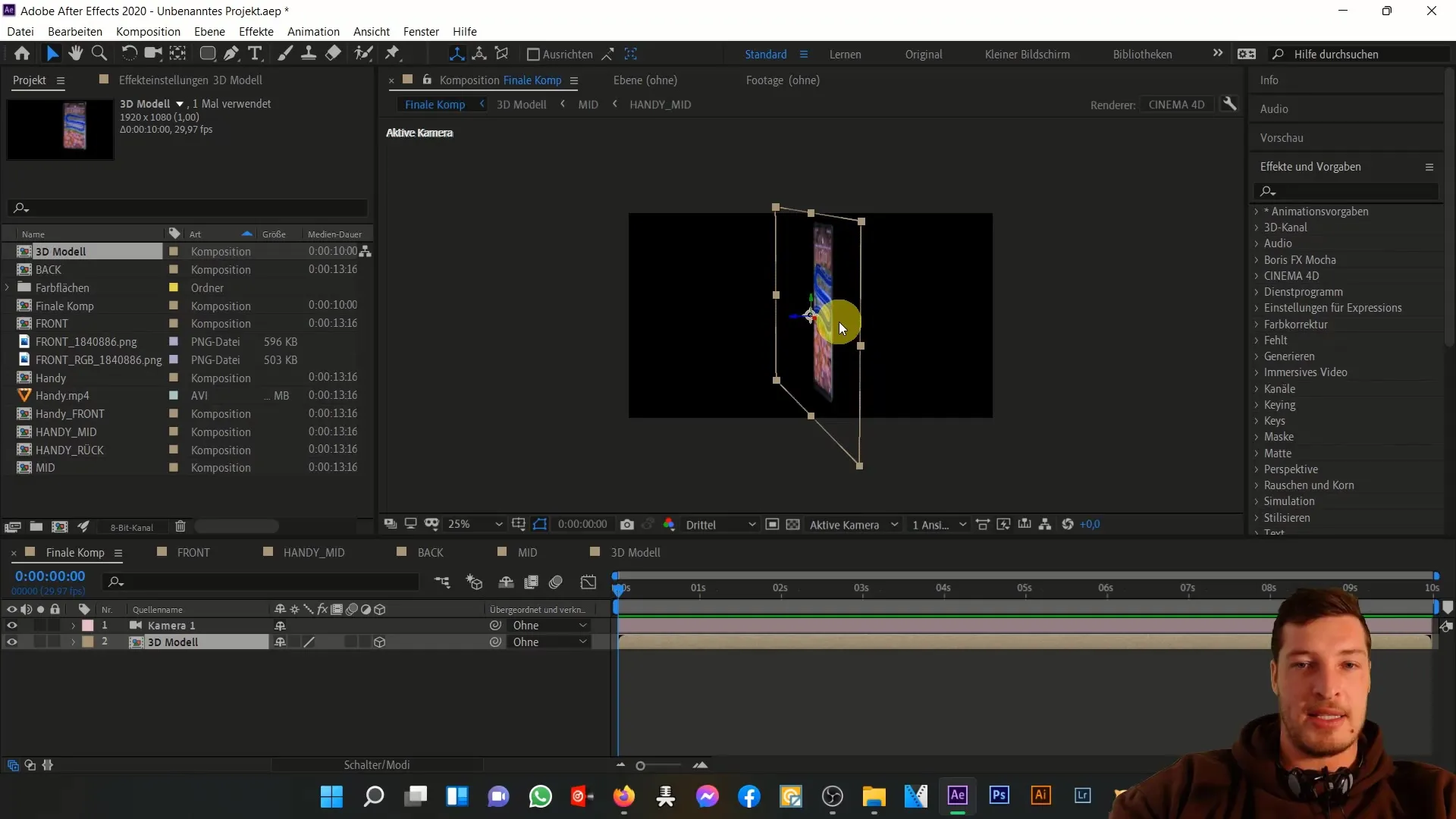
Acum devine interesant! Dezactivează camera. Începe animația poziției telefonului. Telefonul tău ar trebui să fie inițial poziționat în afara zonei vizibile a imaginii. Fă-l să intre în cadru zburând și rotindu-se ușor.
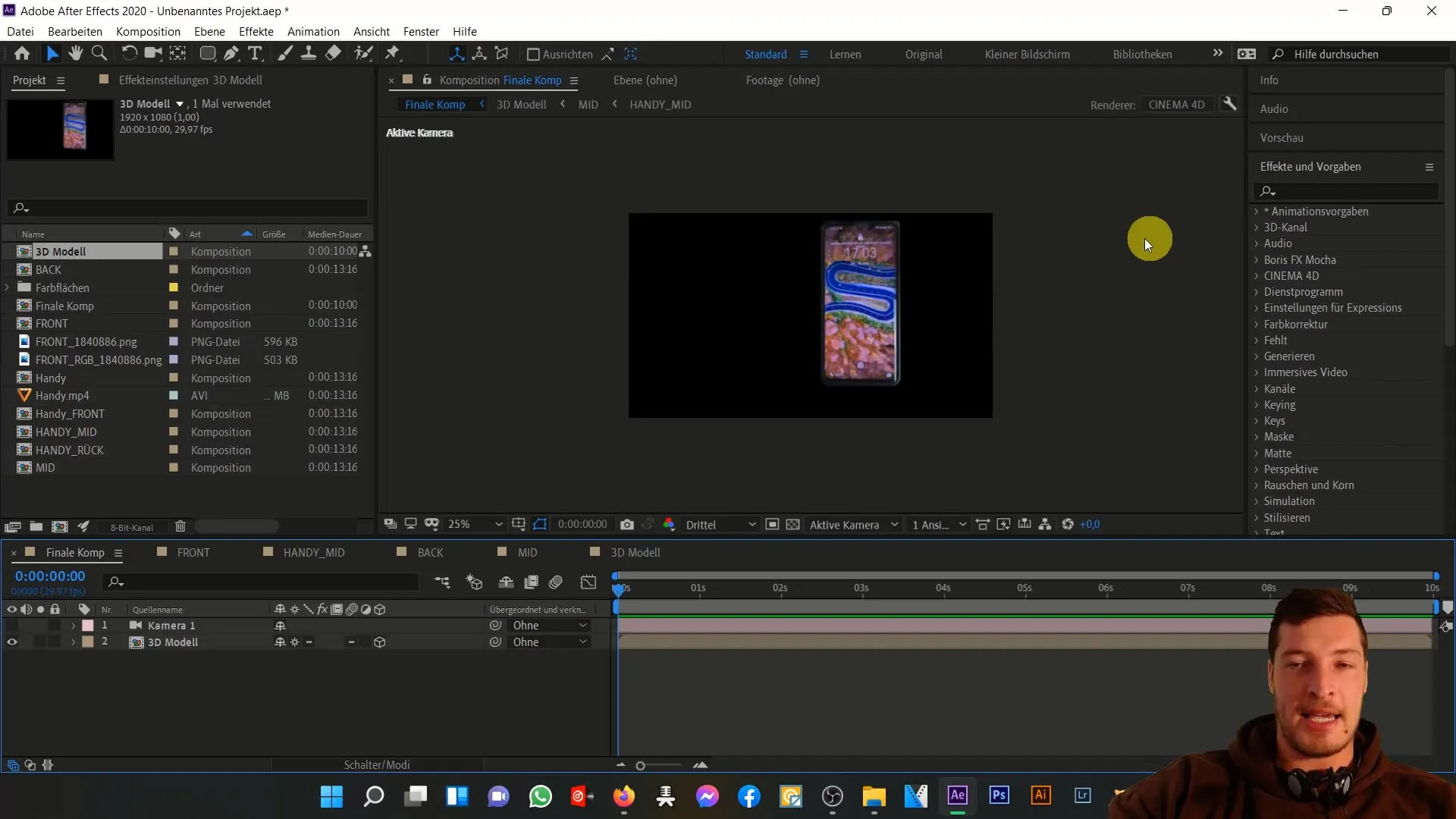
Deschide parametrii de transformare, apasă pe cronometru pentru a începe animația. Începe cu rotația pe axa X și apoi adaugă rotația pe axa Y. Telefonul inteligent ar trebui să se afle în timp ce intră din partea dreaptă spre stânga.
Poziționează telefonul la început în zona vizibilă și asigură-te că apeși tasta Shift pentru a face mișcarea mai eficientă. Modifică parametrii poziției și rotației pentru a obține mișcarea dorită.
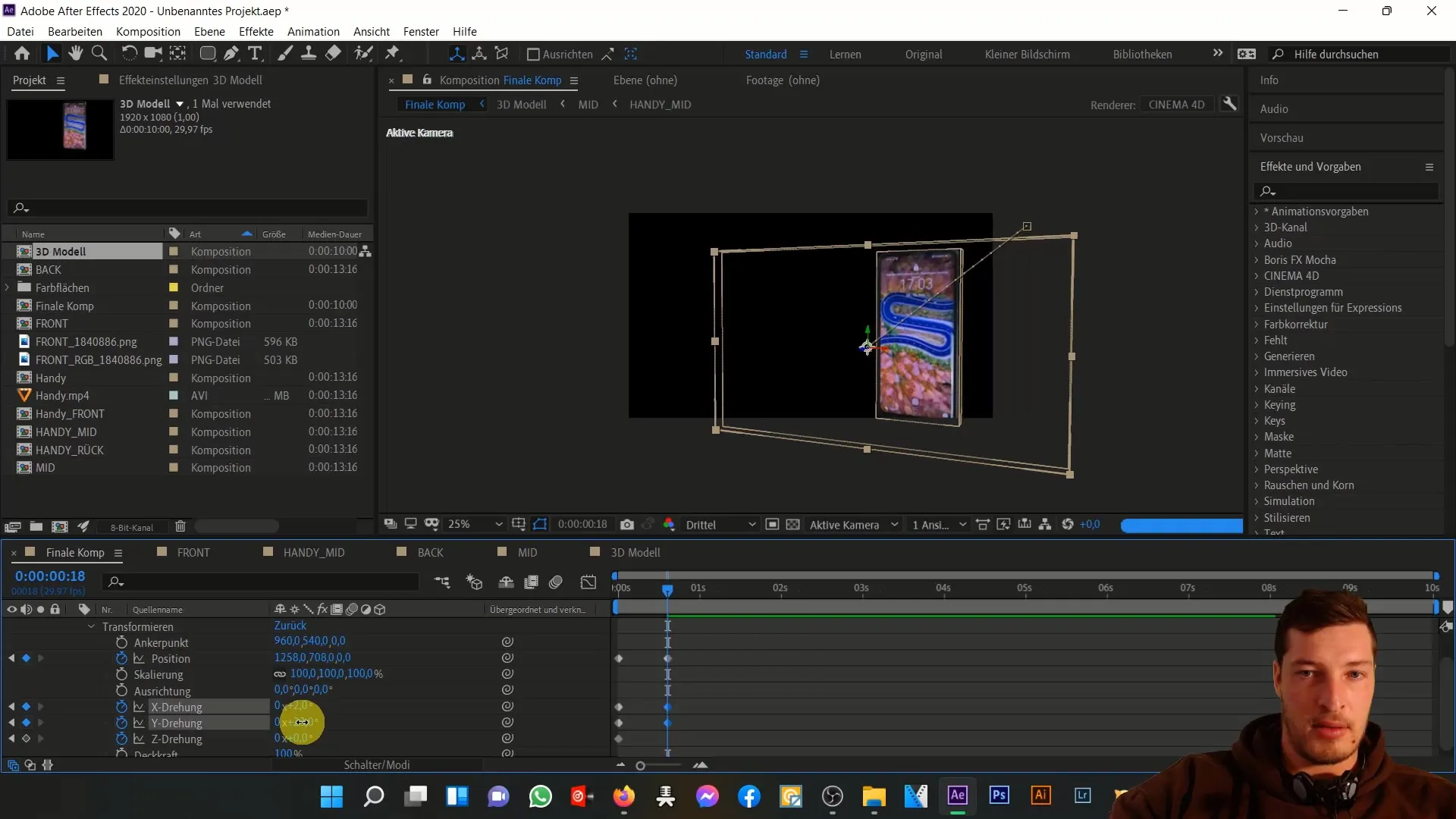
Continuă să muți telefonul în sus și la stânga, astfel încât să apară atractiv din lateral. Rotește-l ușor pentru a evidenția tridimensionalitatea telefonului inteligent.
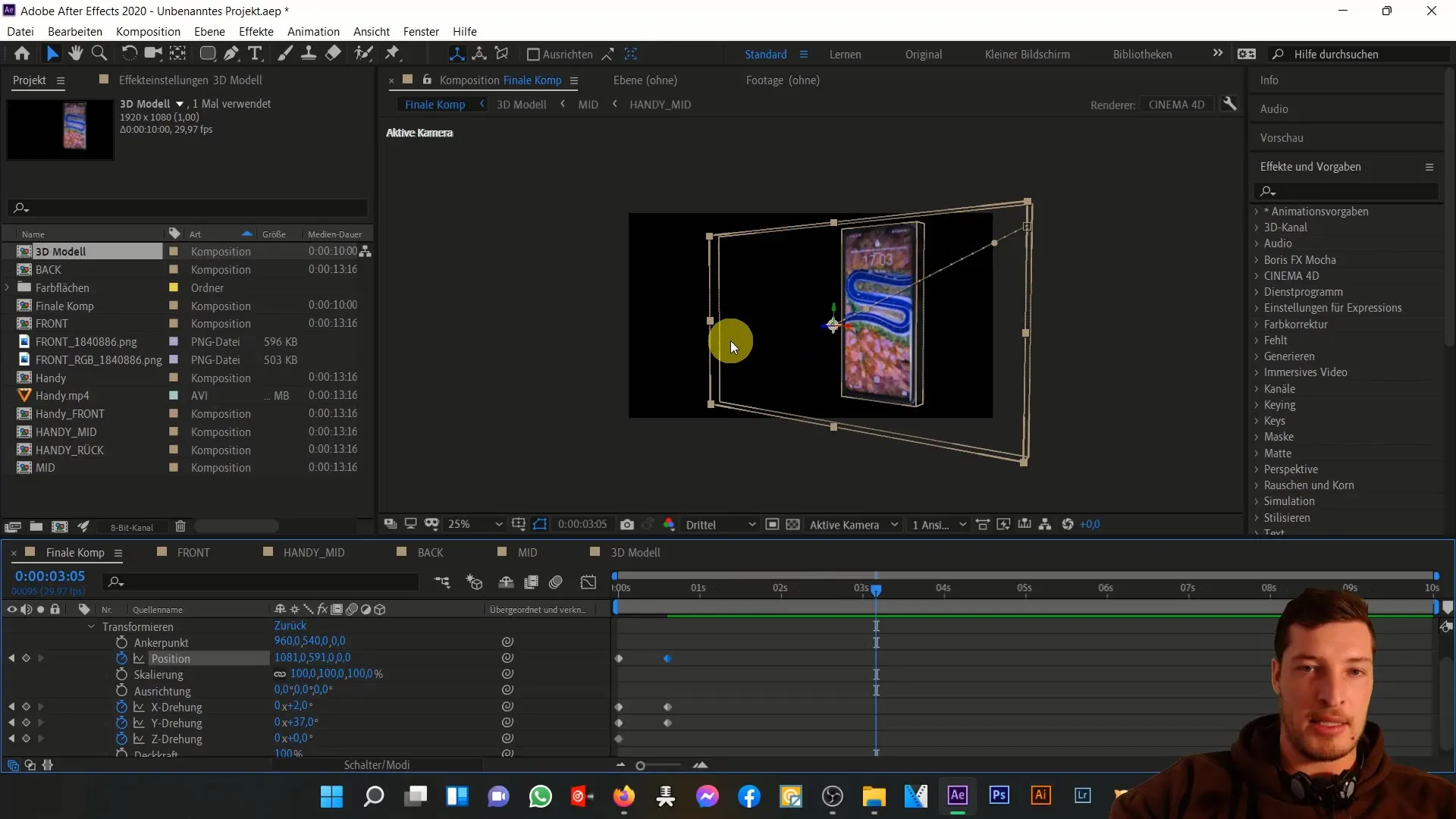
Merge câteva secunde în avans în linia temporală pentru a anima telefonul mai lent. Concentrează-te din nou pe axa X și pe axa Y. Poți varia numărul de rotații pentru a simula un zbor unic.
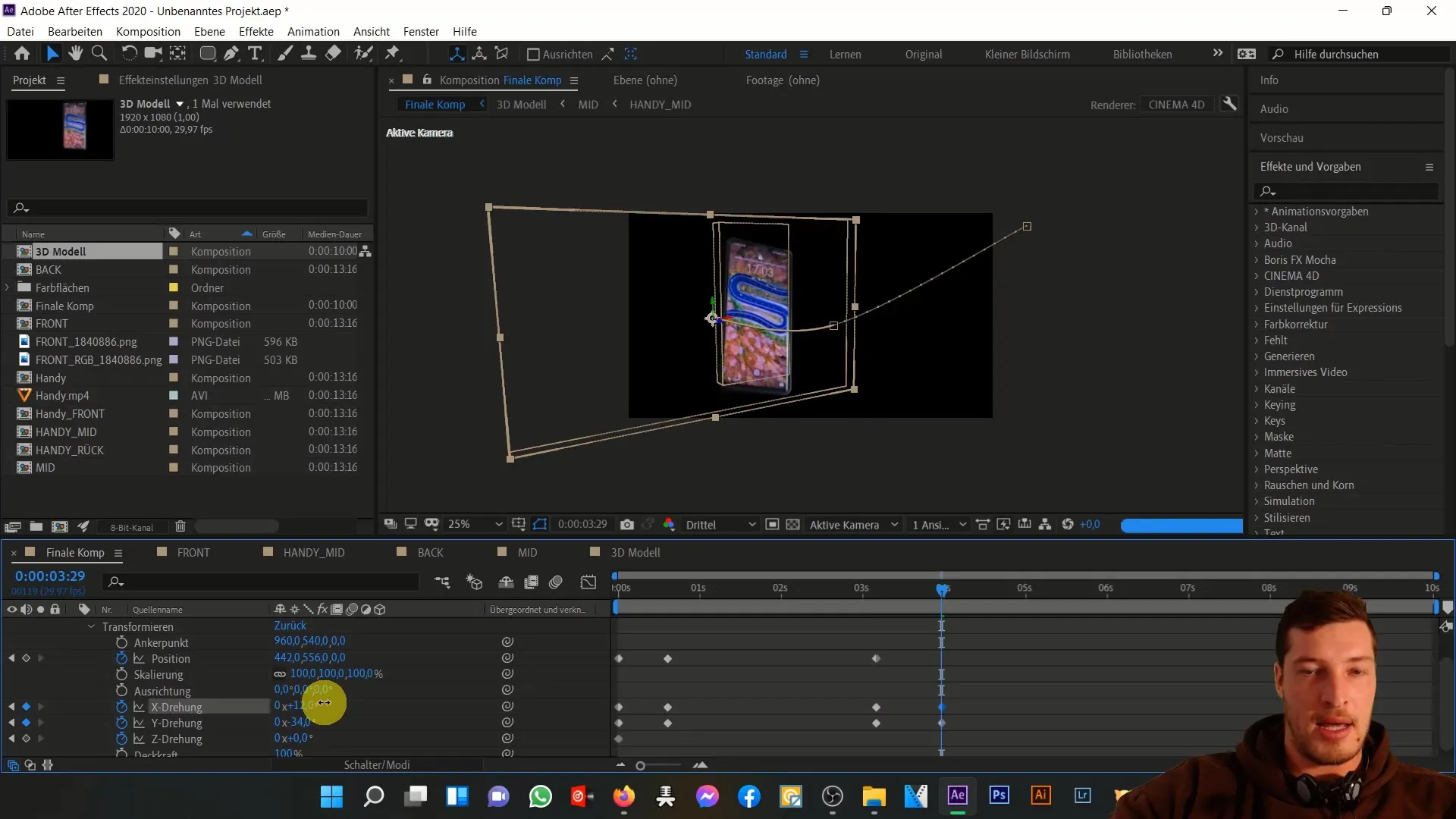
Odată ce telefonul tău a ajuns la sfârșitul zonei vizibile a imaginii, activează o rotație mai puternică pentru a dinamiza animația. Modifică poziția Z astfel încât să iasă din cadru în sus și la stânga.
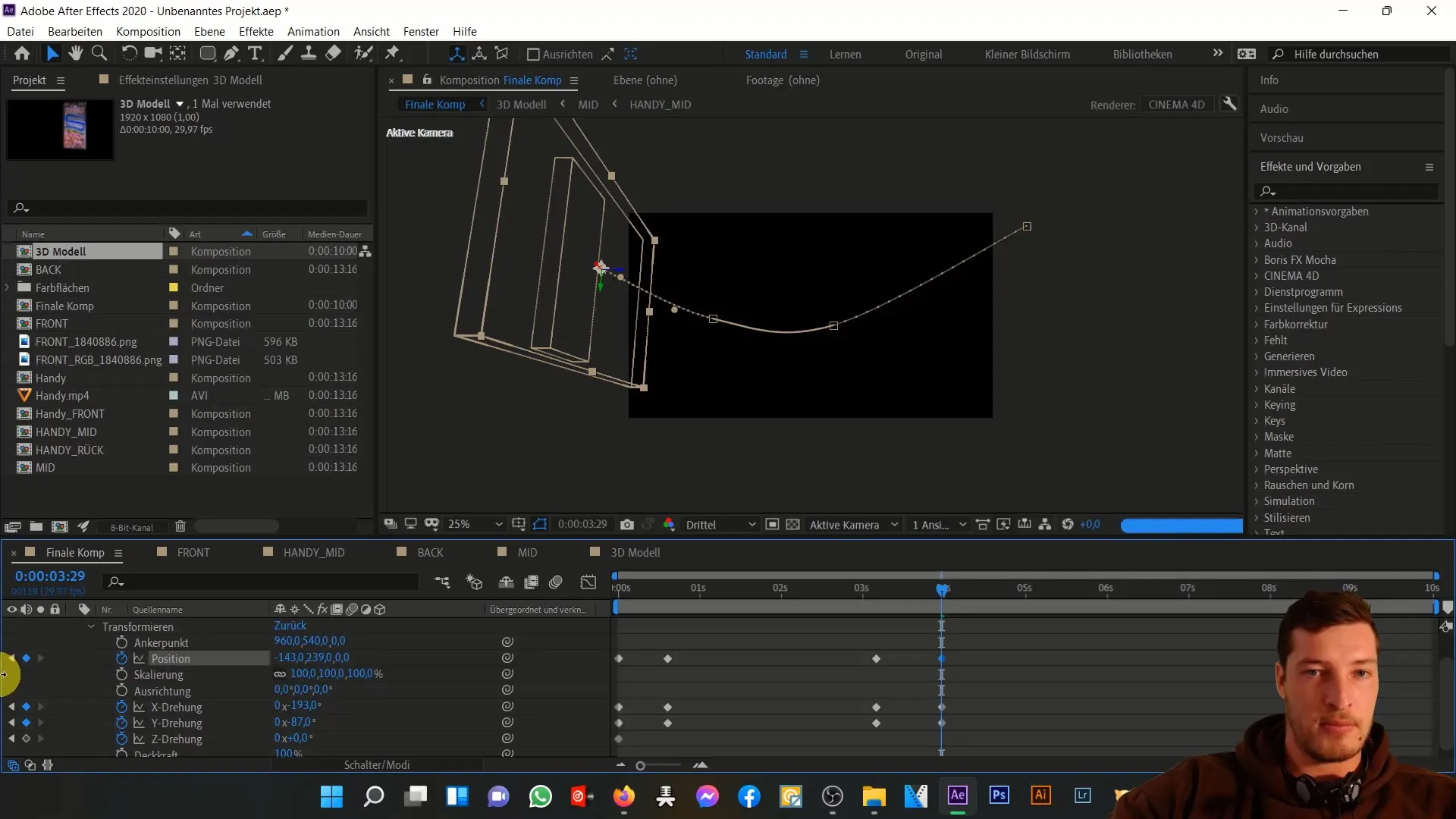
Înainte de a genera o previzualizare, verifică cât de cursivă arată animația mișcând mouse-ul pe traiectorie. Aceasta îți oferă o primă impresie dacă mișcarea telefonului este corectă.
Ulterior previzualizării, poți face ajustările necesare și să optimizezi fundalul. Pentru a da mai multă viață imaginii, este recomandat să adaugi un fundal cu o zonă de culori închise și să ajustezi transparența.
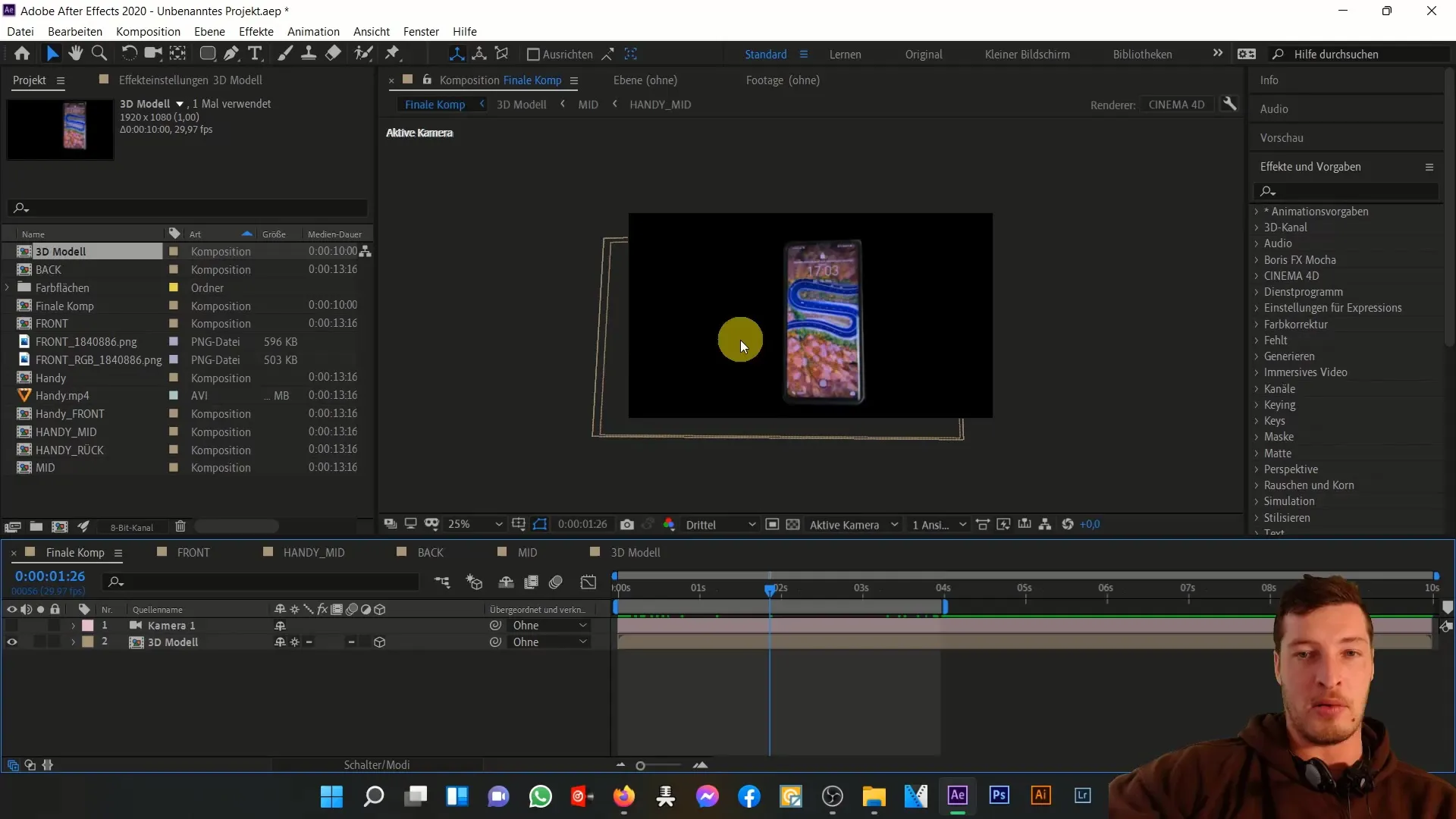
Duplificați suprafața de culoare, modificați setările și utilizați tehnici de mascare pentru a crea un aspect atractiv.
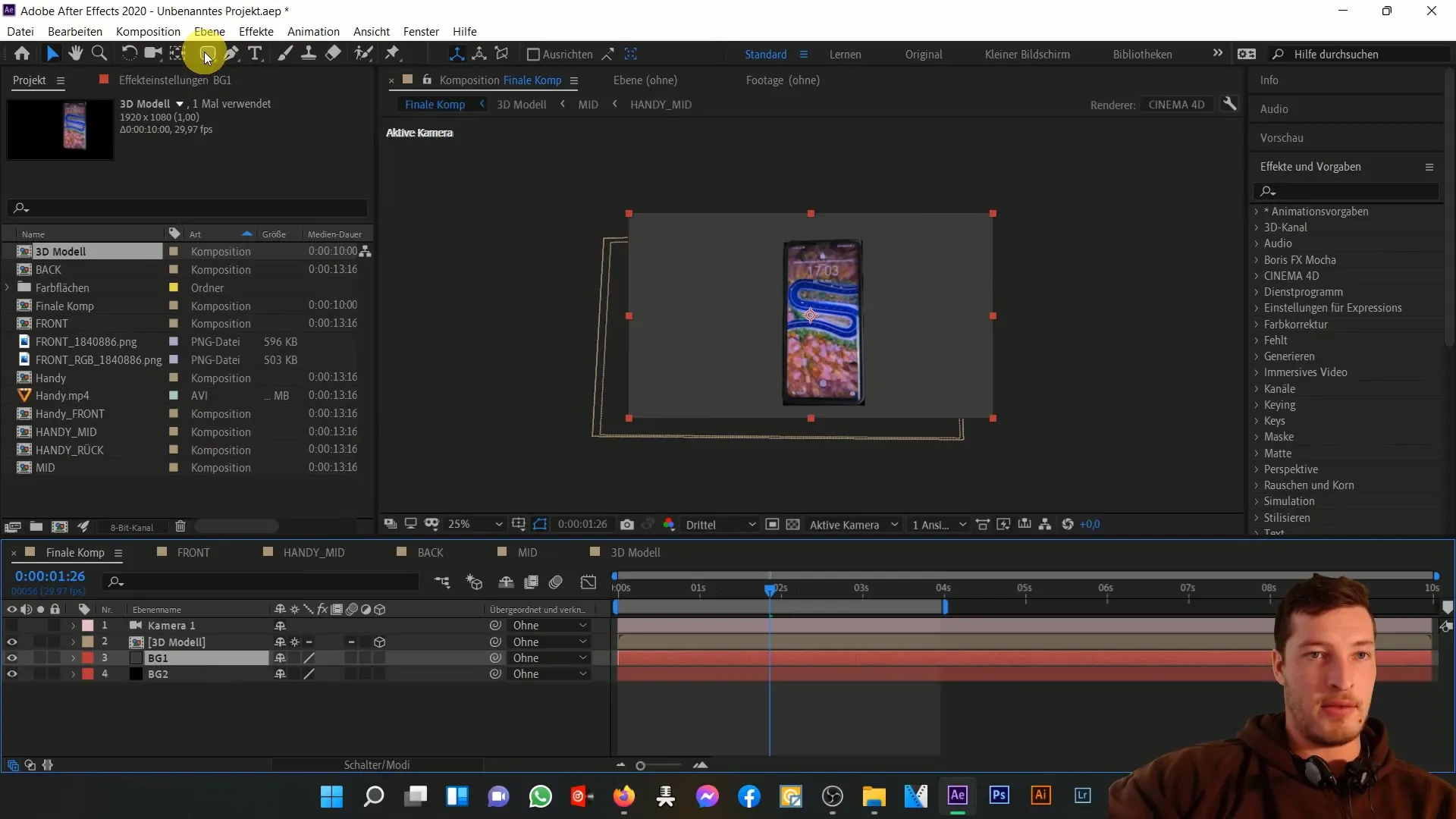
Pentru finalizare, rafinați compoziția prin adăugarea unui strat de reglaj și ajustarea contrastului. Aceasta va face ca culorile să fie mai vii și detaliile vizibile în mod clar.
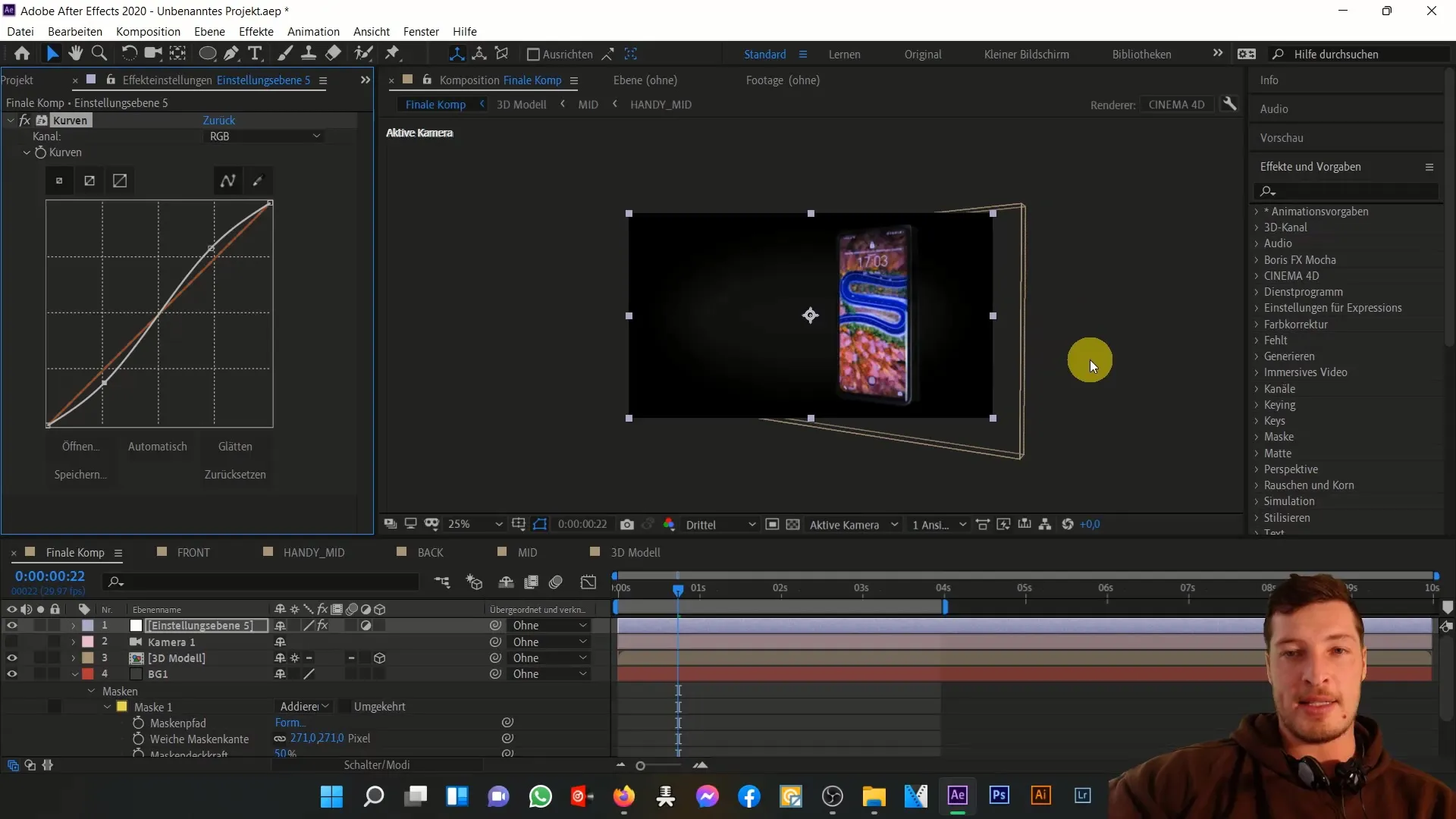
Acum puteți umple ecranul cu propriul conținut, ceea ce va îmbunătăți proiectul în mod suplimentar. Astfel, veți exploata întregul potențial al animației 3D pentru telefonul mobil.
Rezumat
În acest tutorial, ați învățat cum să animați modelul vostru de telefon mobil în After Effects. Am parcurs diferiții pași, de la activarea camerei până la ajustarea parametrilor de transformare și a ajustărilor de culoare. Rezultatul este o animație dinamică și atractivă, pe care o puteți personaliza și umple cu propriul conținut.
Întrebări frecvente
Cum pot schimba perspectiva camerei mele?Puteți activa camera în planul 3D și încercați diverse vederi mutând-o corespunzător.
Cum îmi pot schimba rezoluția compoziției?Accesați setările compoziției și schimbați setarea de rezoluție la Full HD.
Cum pot anima axa Z?Activați parametrii de transformare și lucrați cu rotația pe axa Z pentru a ajusta adâncimea.
Pot misca telefonul mobil 3D și altfel?Da, puteți ajusta mișcările după bunul plac - fii creativ!


